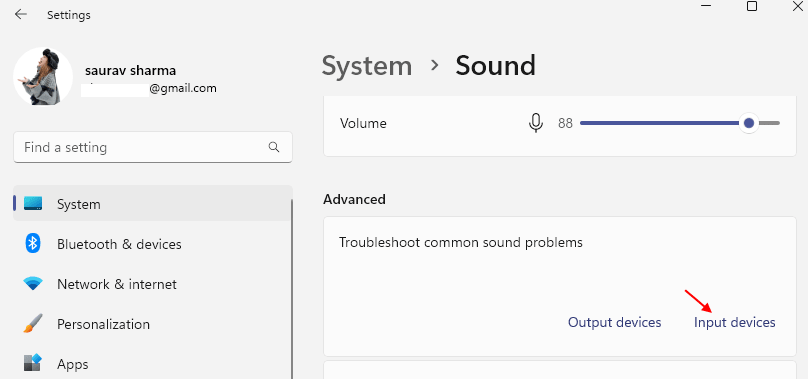Преместването на Copilot в системната област може да обърка потребителите на Windows.

Microsoft пусна най-новите версии на Windows 11 за Dev и канарче канали в рамките на програмата Windows Insider тази седмица, а компилациите донесоха важни функции.
Говорим за подобрен Snipping Tool, нови политики за сигурност за Server Message Block (SMB), поправки за File Explorer, заедно с възможността за управление на по-големи файлове с родния RAR екстрактор.
Както винаги, ентусиастите на Windows навсякъде си свършиха работата и откриха много недокументирани или скрити подобрения, пуснати с тези компилации. Един такъв, забелязан от ентусиаст на Windows, @PhantomOfEarth, премества новоиздадената икона на Copilot от лентата на задачите на Windows в системната област.
Преместването на бутона на лентата на задачите на Copilot в системната област, вместо да го поставите до другите системни икони (Старт, търсене, изглед на задачи) се тества в компилация 25992.
@PhantomOfEarth
Функцията се тества от Microsoft и в двете версии.
Ето как Copilot изглежда в системната област на Windows
Въпреки че промяната улеснява отварянето на Copilot, тъй като може лесно да се намери сега, тя също може да предизвика известно объркване сред потребителите. Системната област винаги е била организирана по определен начин и ще отнеме известно време (и то страхотно брой ситуации, в които Copilot ще бъде отворен по погрешка), докато повечето потребители свикнат с новото оформление.
Ето как изглежда, според екранната снимка, предоставена от наблюдателя. 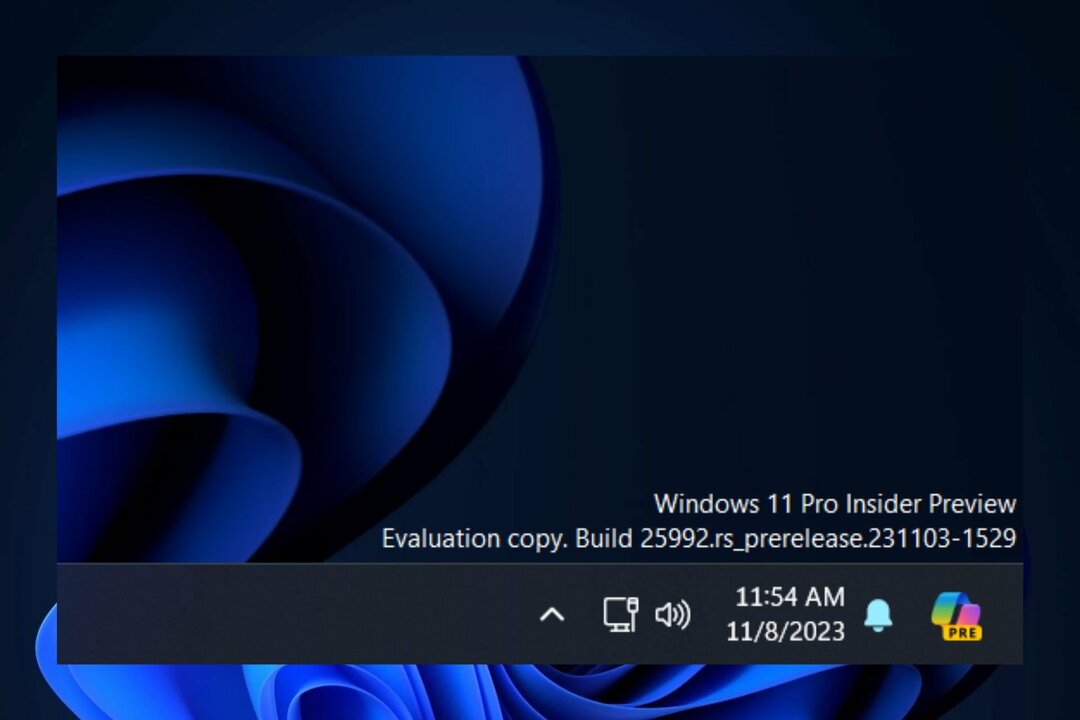
Функцията е скрита и за да я активират потребителите, те трябва да използват приложението за активиране на функции на трета страна, ViveTool и специална команда.
Ако имате опит с използването на този инструмент, тогава тук задайте команда за активиране на функцията:
vivetool /enable /id: 46874360
Ако не знаете как да използвате ViveTool, ние знаем изчерпателно ръководство точно тук, който ще ви покаже стъпка по стъпка всичко, което трябва да знаете, за да станете експерт в разрешаването на скрити функции.
Запомнете: трябва да сте включени в програмата Windows Insider, в канала Dev или Canary и да имате инсталирани най-новите актуализации.